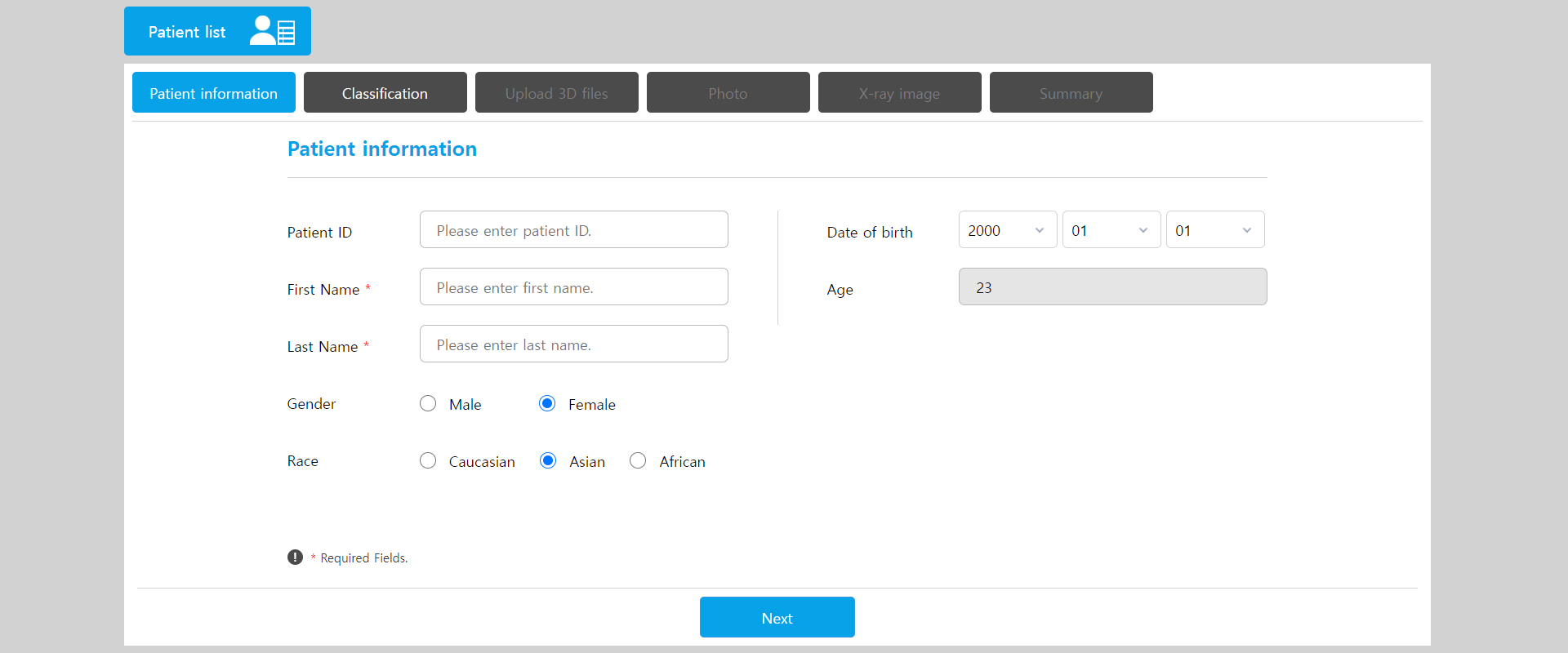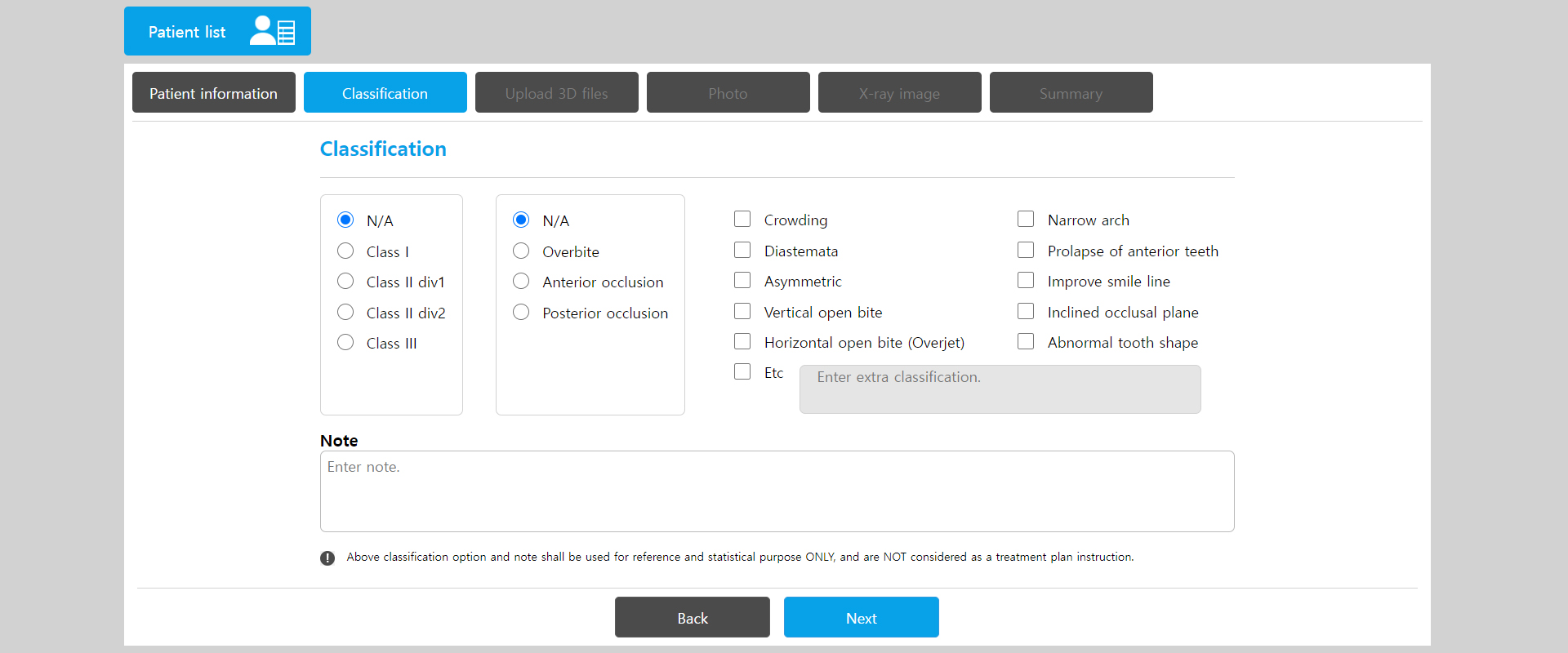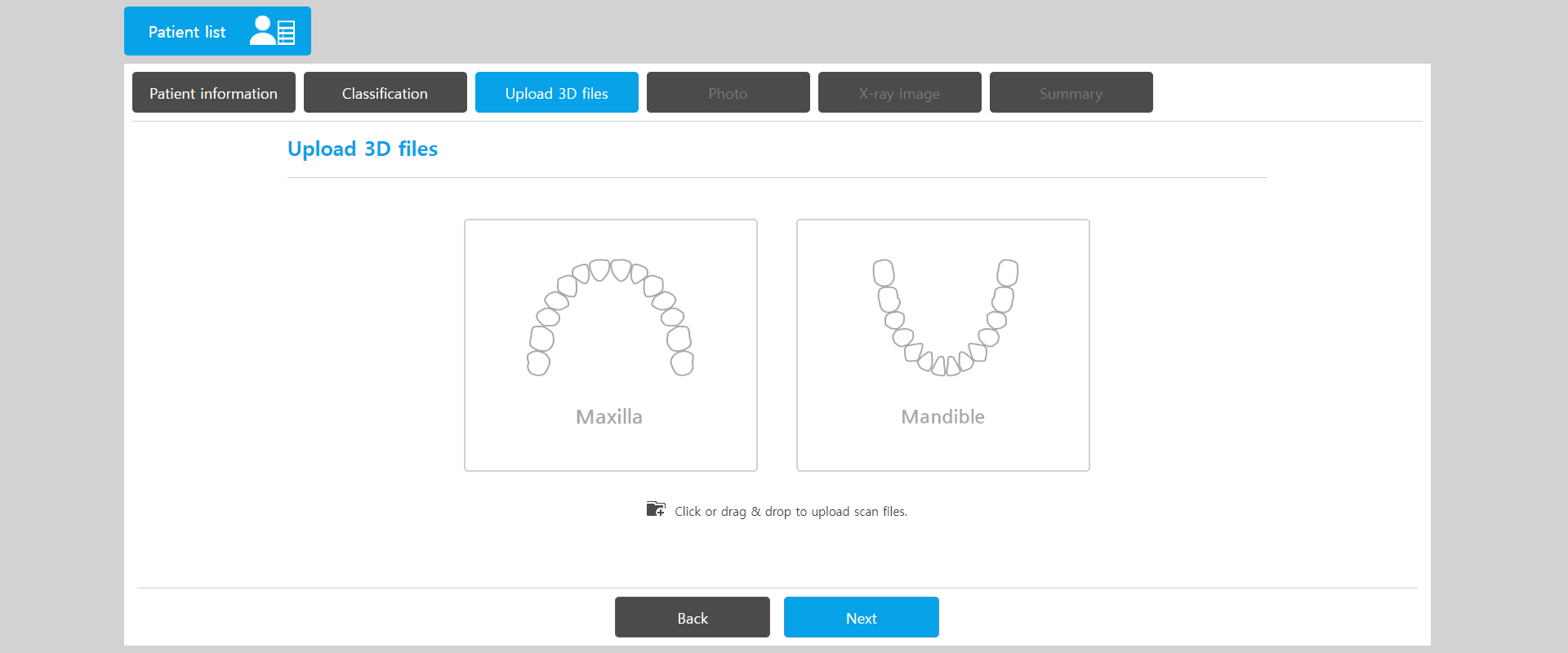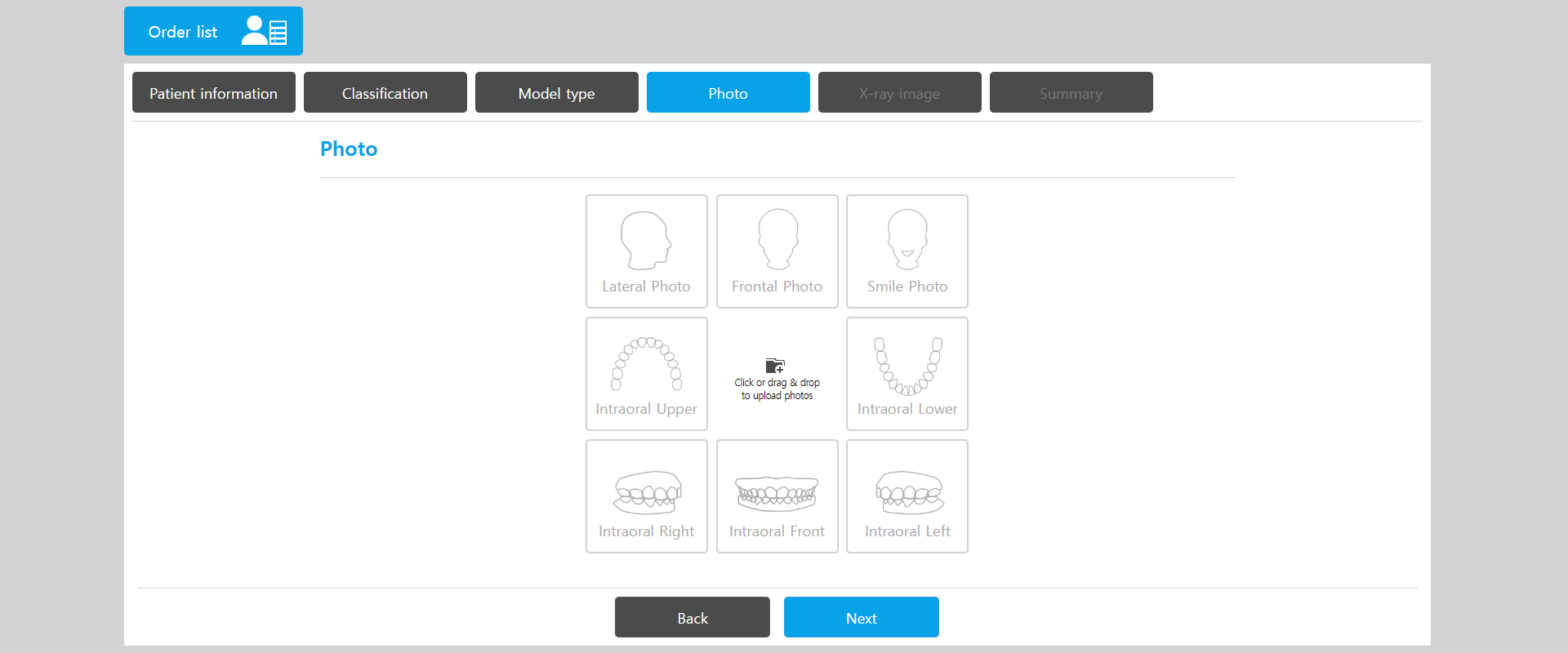웹 매뉴얼
환자 관리 및 서비스 외뢰 사이트 에 대한 상세 매뉴얼입니다
Director
디렉터의 화면 구성을 설명합니다.
In-house
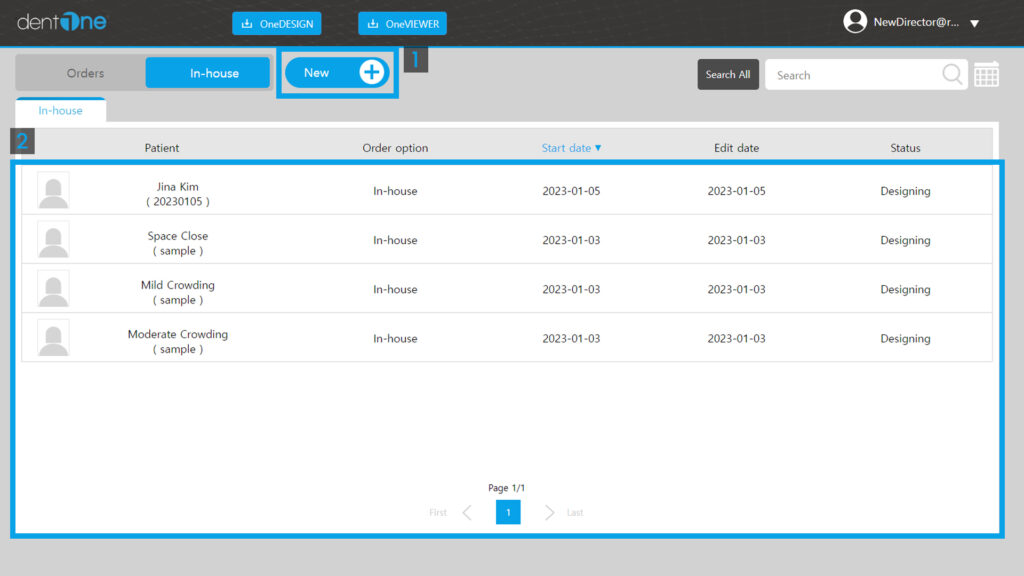
1. New버튼 : 인-하우스 옵션의 주문을 등록합니다.
- 인-하우스 옵션 : 직접 디자인하고 장치를 제작합니다.
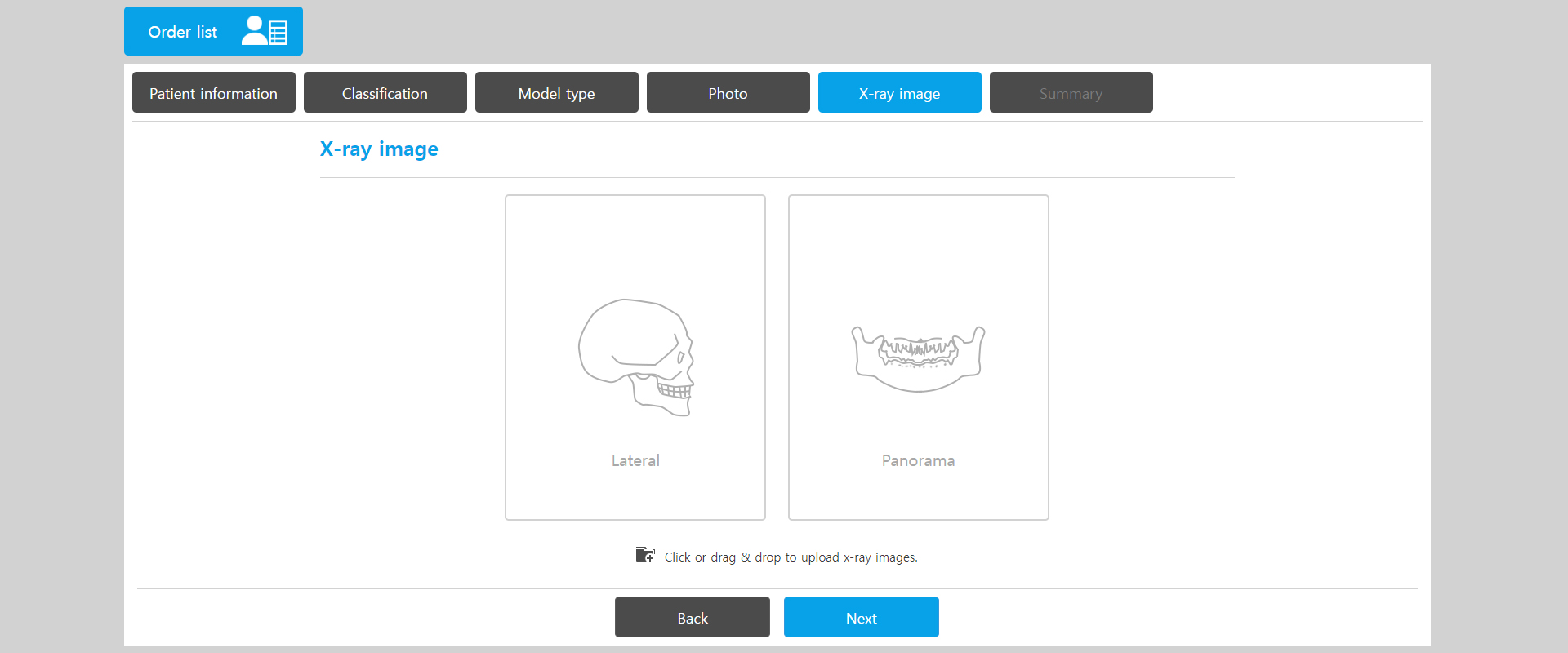
5. X-ray 사진
※ 필수 입력 항목은 아닙니다.
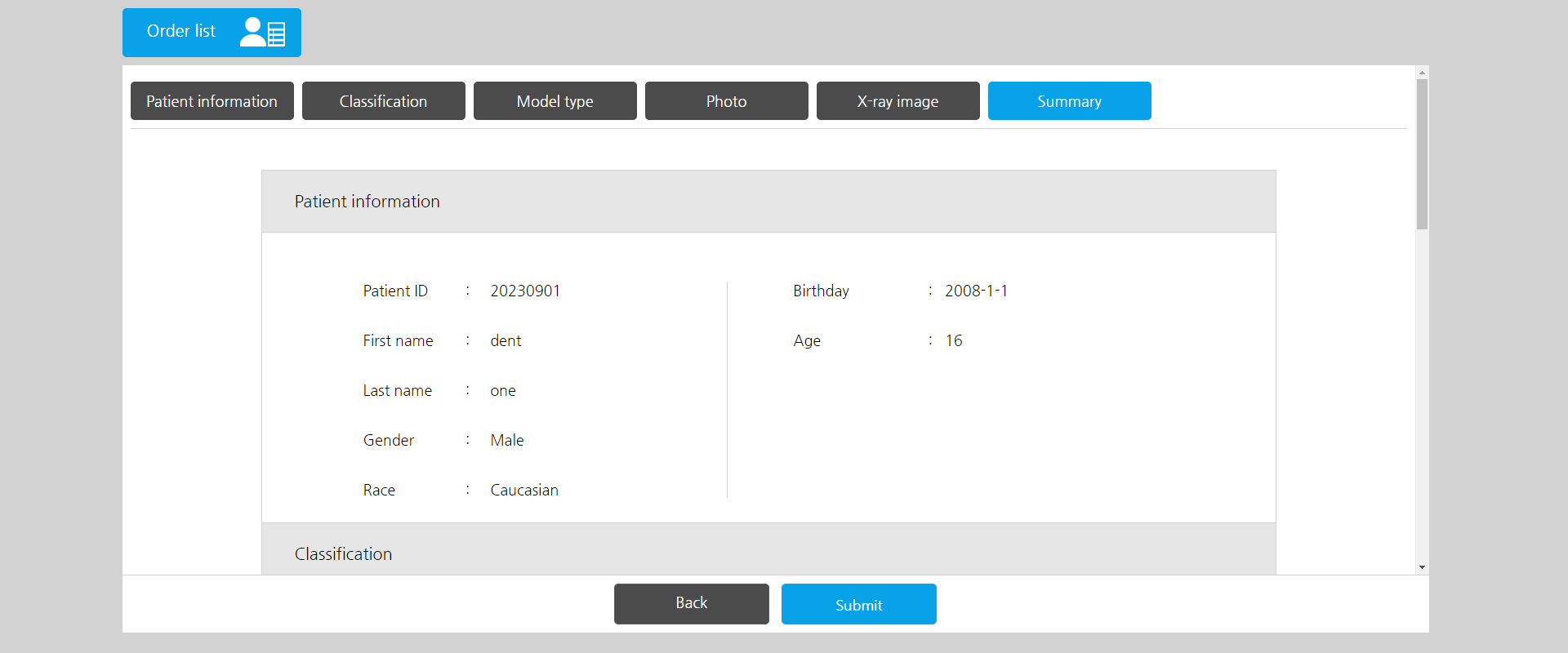
6. 요약
2. 주문 리스트 : 주문 리스트가 표시되며, 항목을 선택하면 상세화면으로 이동합니다.
- 샘플 : 사용자가 디자인 소프트웨어를 사용해 볼 수 있는 샘플입니다.
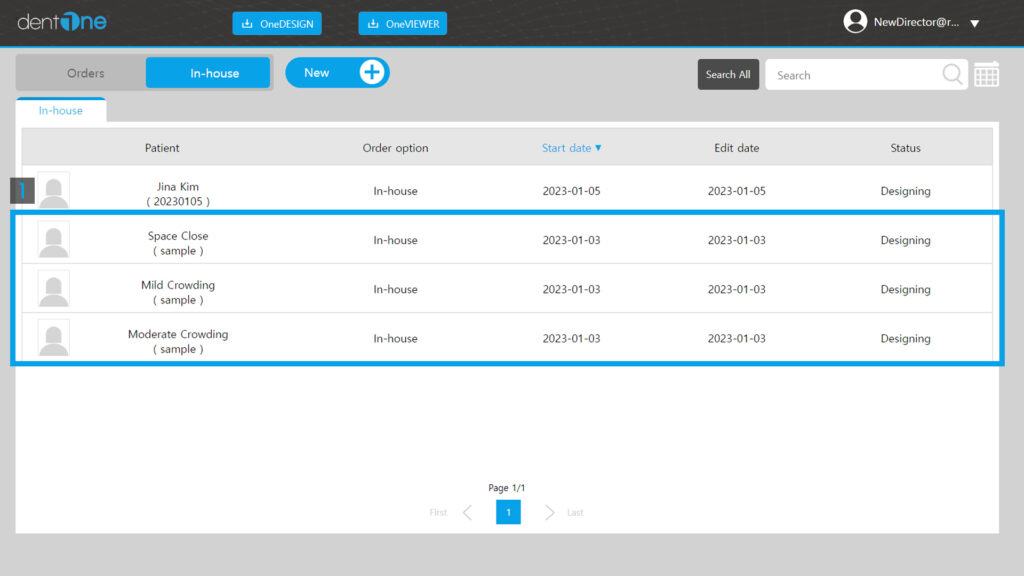
- 주문 상세 화면
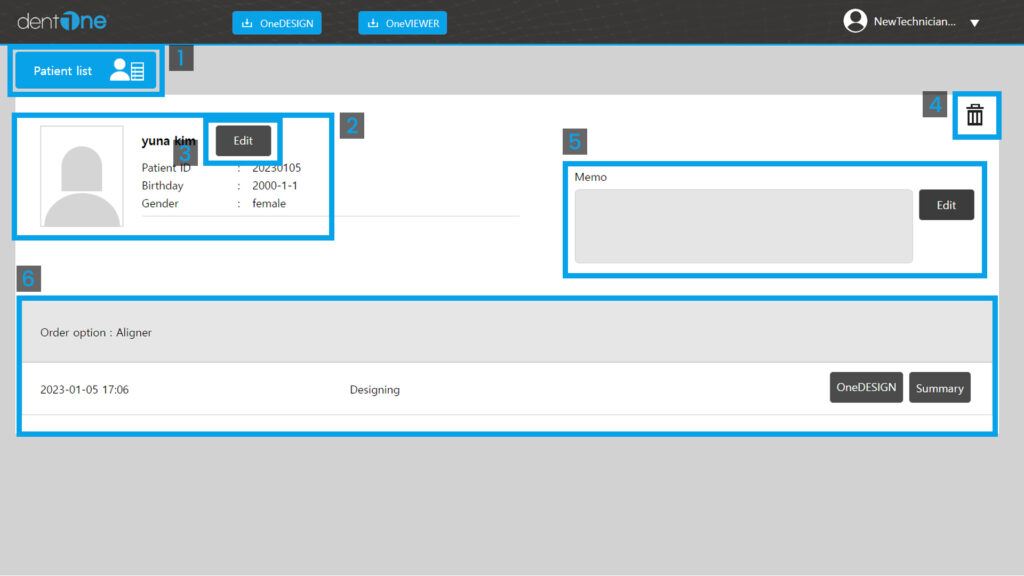
- 환자 리스트 버튼 : 주문 리스트로 이동됩니다.
- 주문 정보 : 주문 기본 정보가 보여지며, 주문 정보를 수정합니다.
- 수정 버튼 : 환자의 상세 정보를 보고 수정 할 수 있습니다.
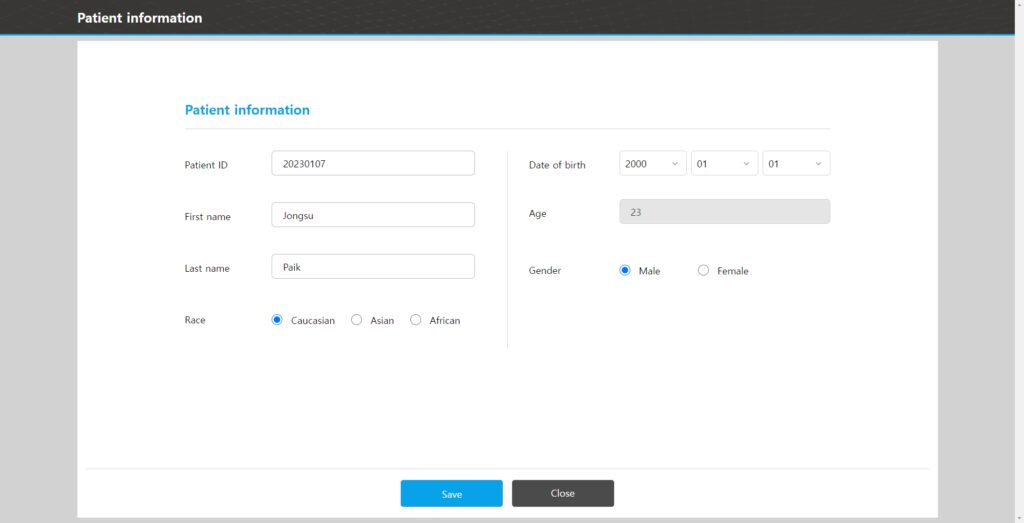
[환자 정보]
4. 휴지통 버튼 : 주문을 삭제합니다.
5. 메모 : 주문에 대한 정보를 작성합니다.
6. 히스토리 : 오더의 진행 상황이 순차적으로 표시되며, 상황에 따라 우측에 다양한 버튼이 보여집니다.
4. 휴지통 버튼 : 주문을 삭제합니다.
5. 메모 : 주문에 대한 정보를 작성합니다.
6. History: Order progress is displayed sequentially, and various buttons are displayed on the right side depending on the situation.
4. 휴지통 버튼 : 주문을 삭제합니다.
5. Memo : Create information about the Order.
6. History: Order progress is displayed sequentially, and various buttons are displayed on the right side depending
on the situation.
3. 검색 : 오더 리스트에서 오더를 검색합니다.
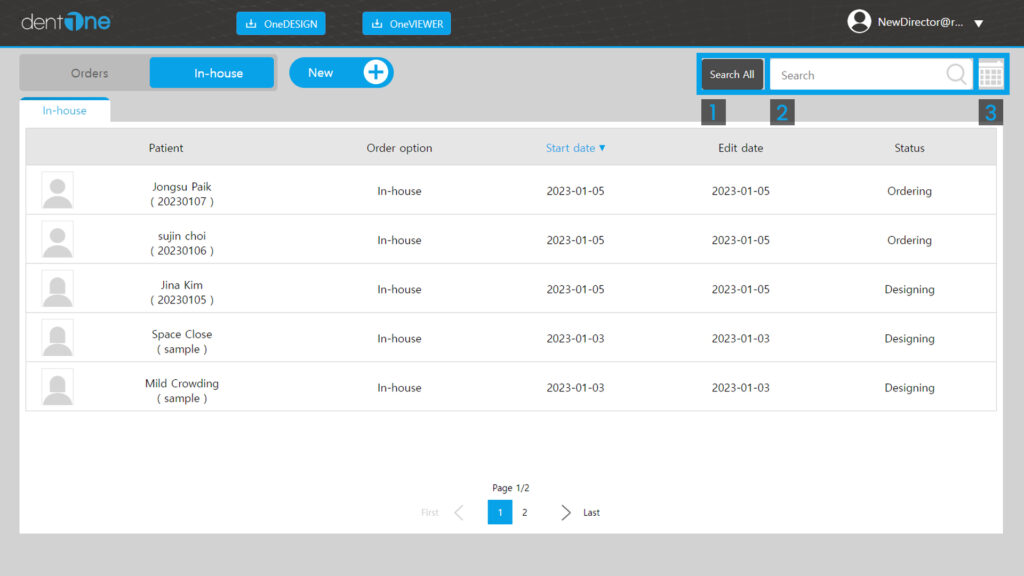
- 전체검색 버튼 : 전체 검색 버튼입니다.
- 검색 : 환자 이름, 환자 아이디 등 키워드를 입력하여 검색합니다.
- 달력 : 날짜로 검색합니다.
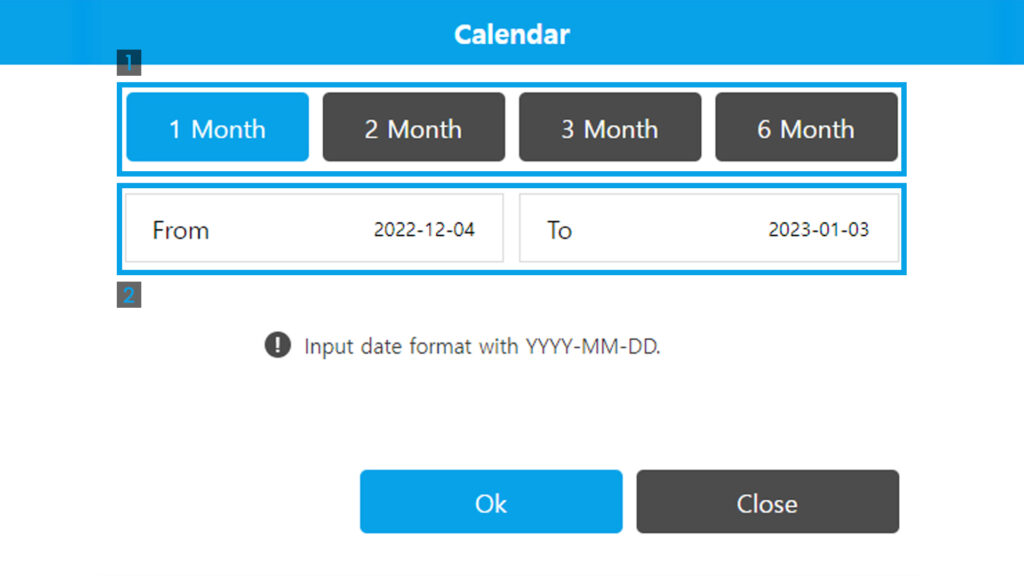
[달력 팝업]
- 기간 버튼: 오늘로부터 1달, 2달, 3달, 6달 전의 날짜가 설정됩니다.
- 기간 표시: 설정한 기간이 표시되며, 편집이 가능합니다.
주문
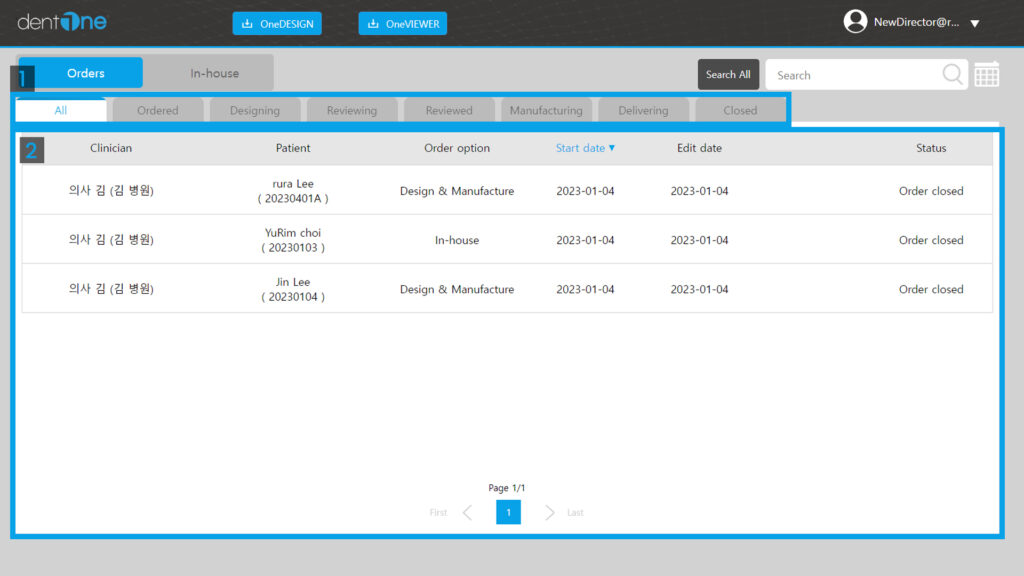
1. 상태 옵션 탭 : 옵션에 따라 8가지의 탭으로 구분됩니다.
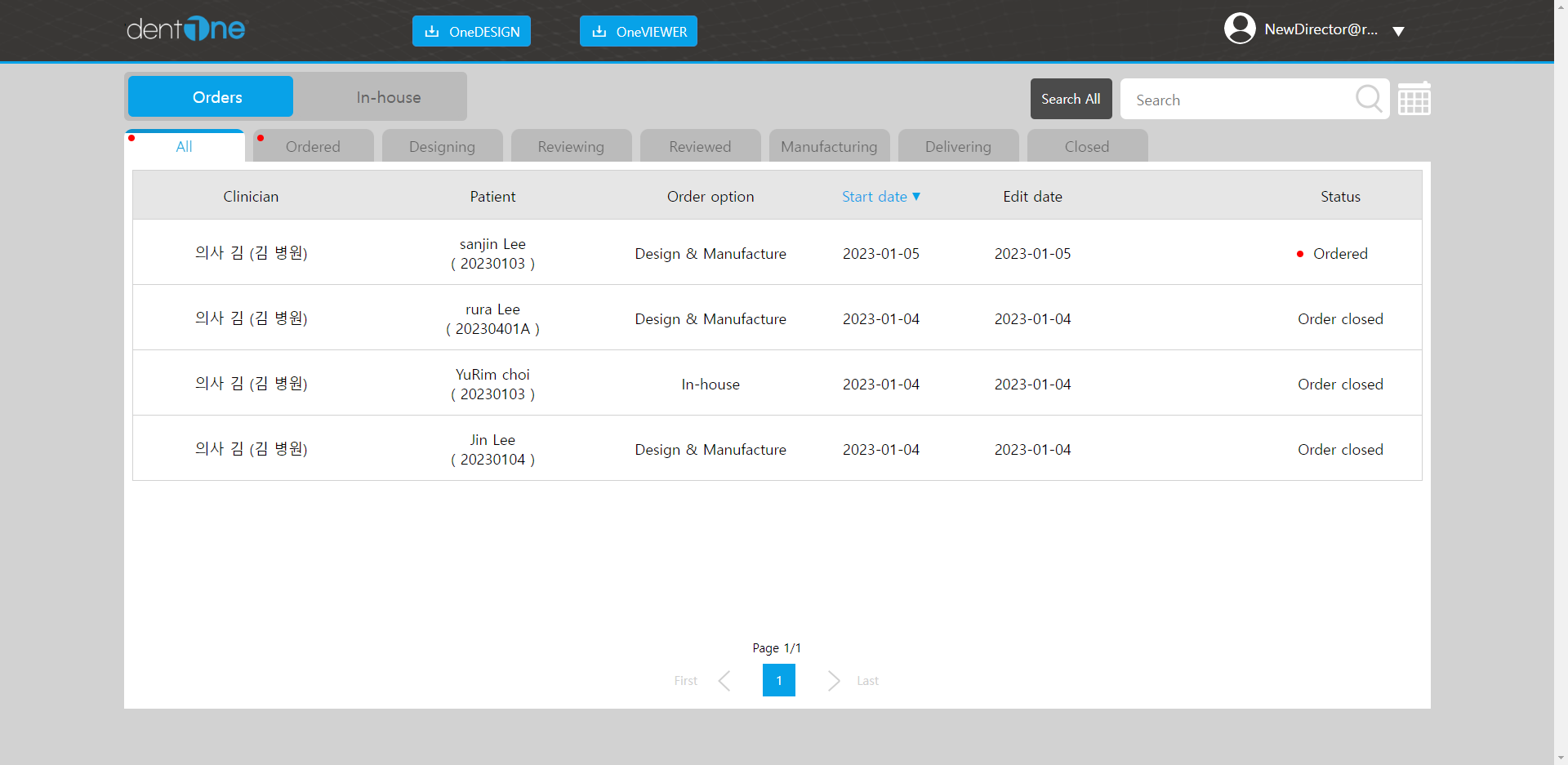
All
모든 주문 항목이 보여집니다.
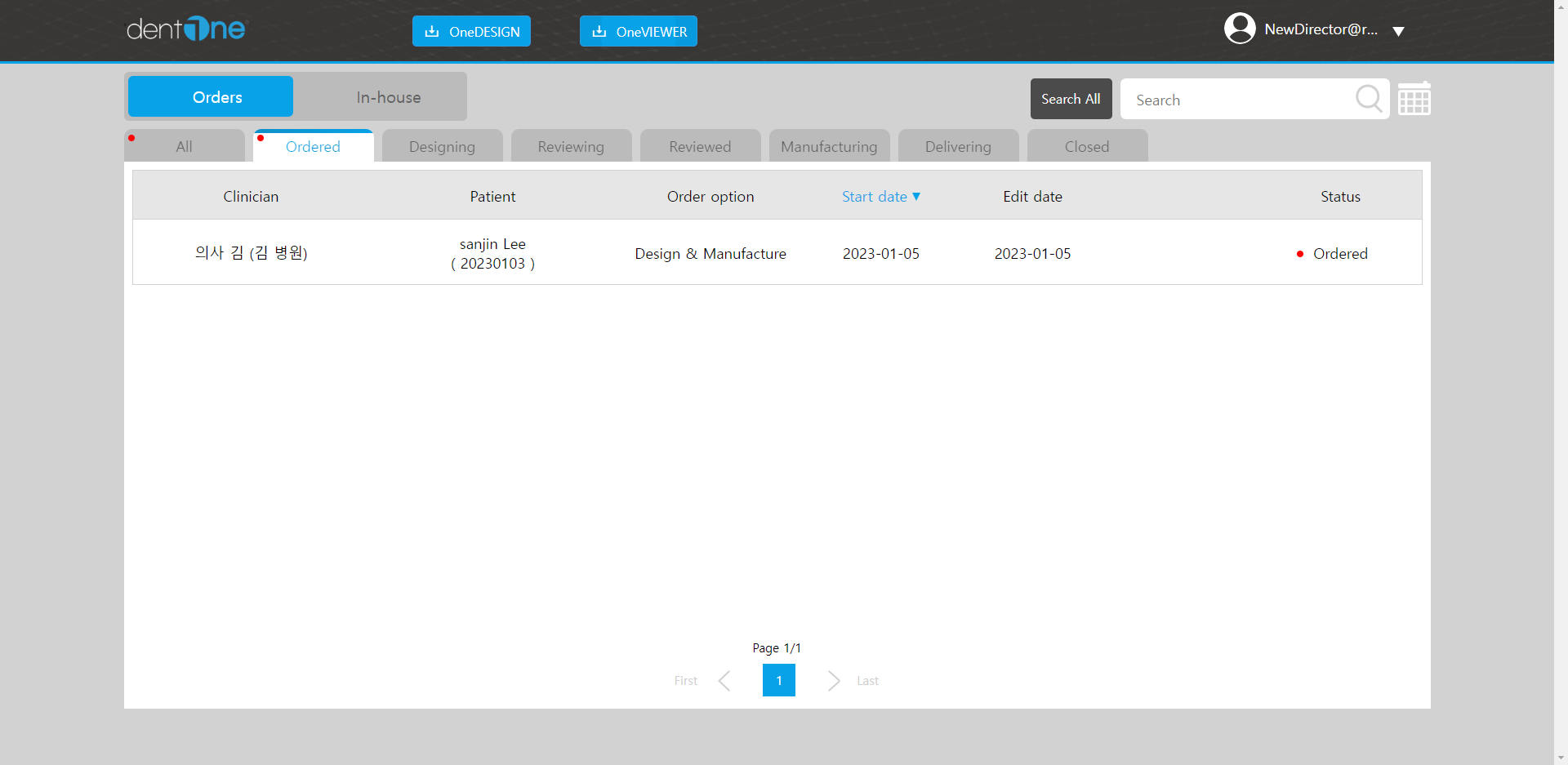
Ordered
접수된 주문 리스트가 보여집니다.
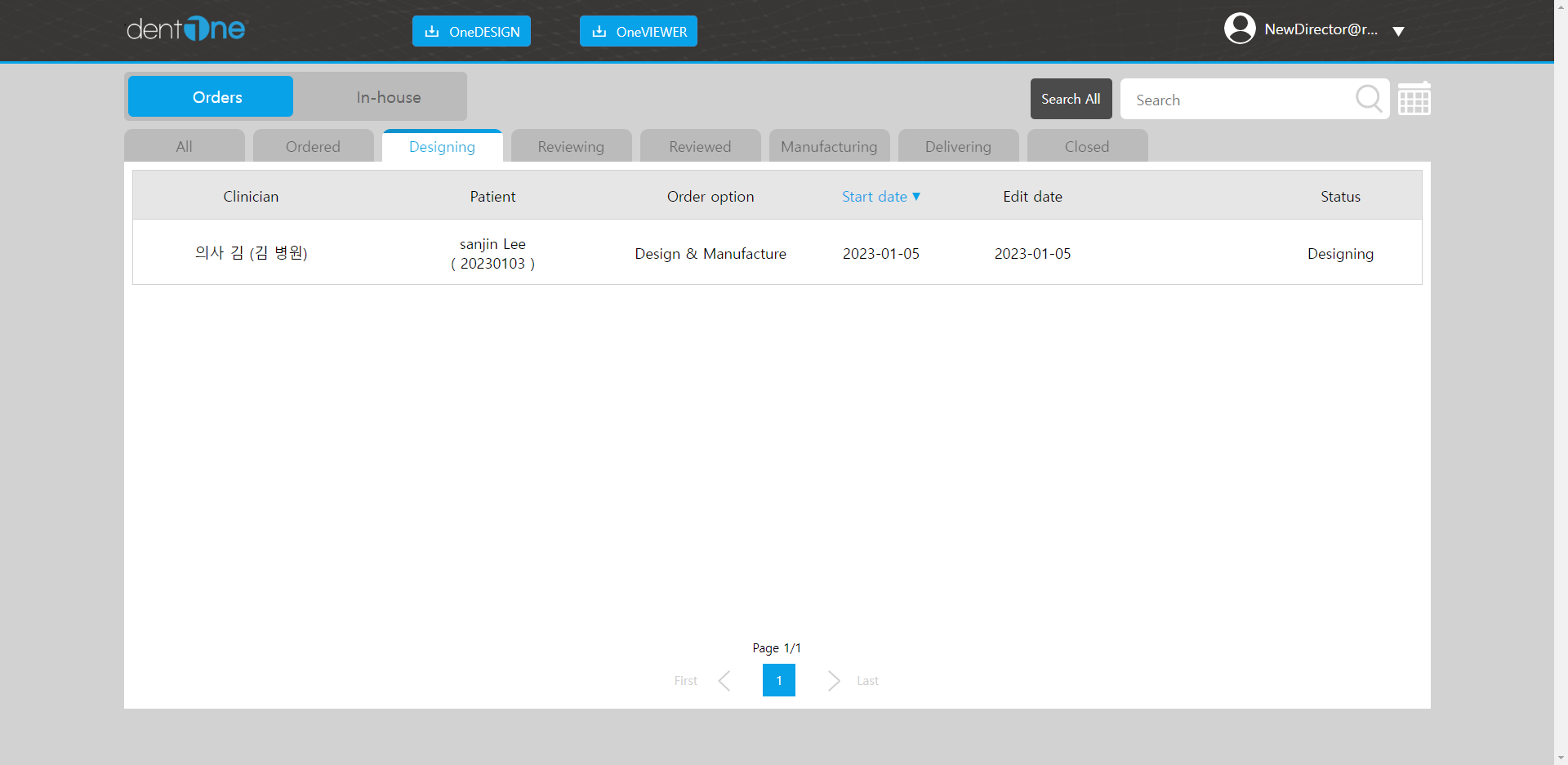
Designing
디자인 중인 주문 리스트가 보여집니다.
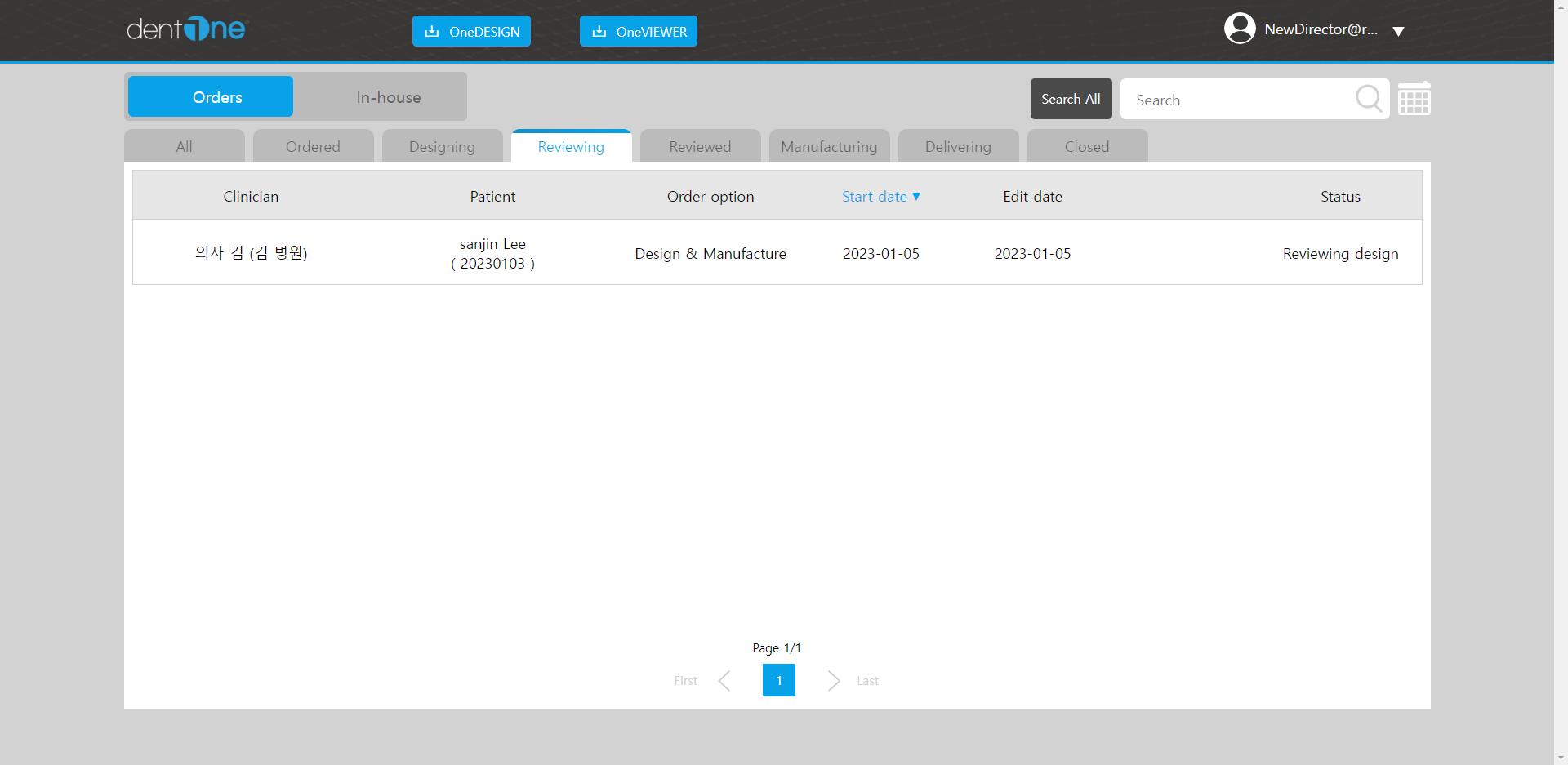
Reviewing
의사가 리뷰 중인 주문 리스트가 보여집니다.
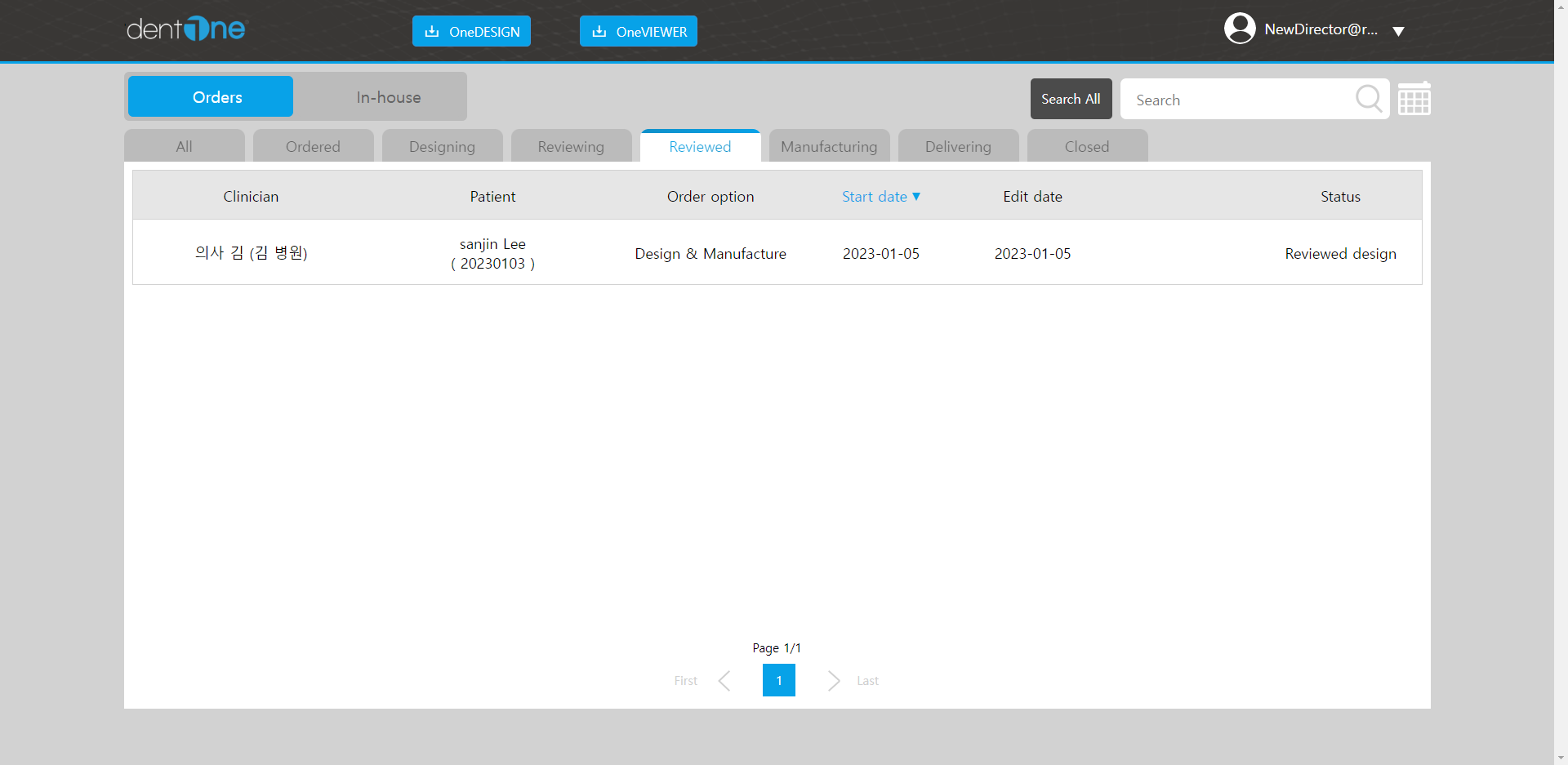
Reviewed
의사가 컨펌한 주문 리스트가 보여집니다.
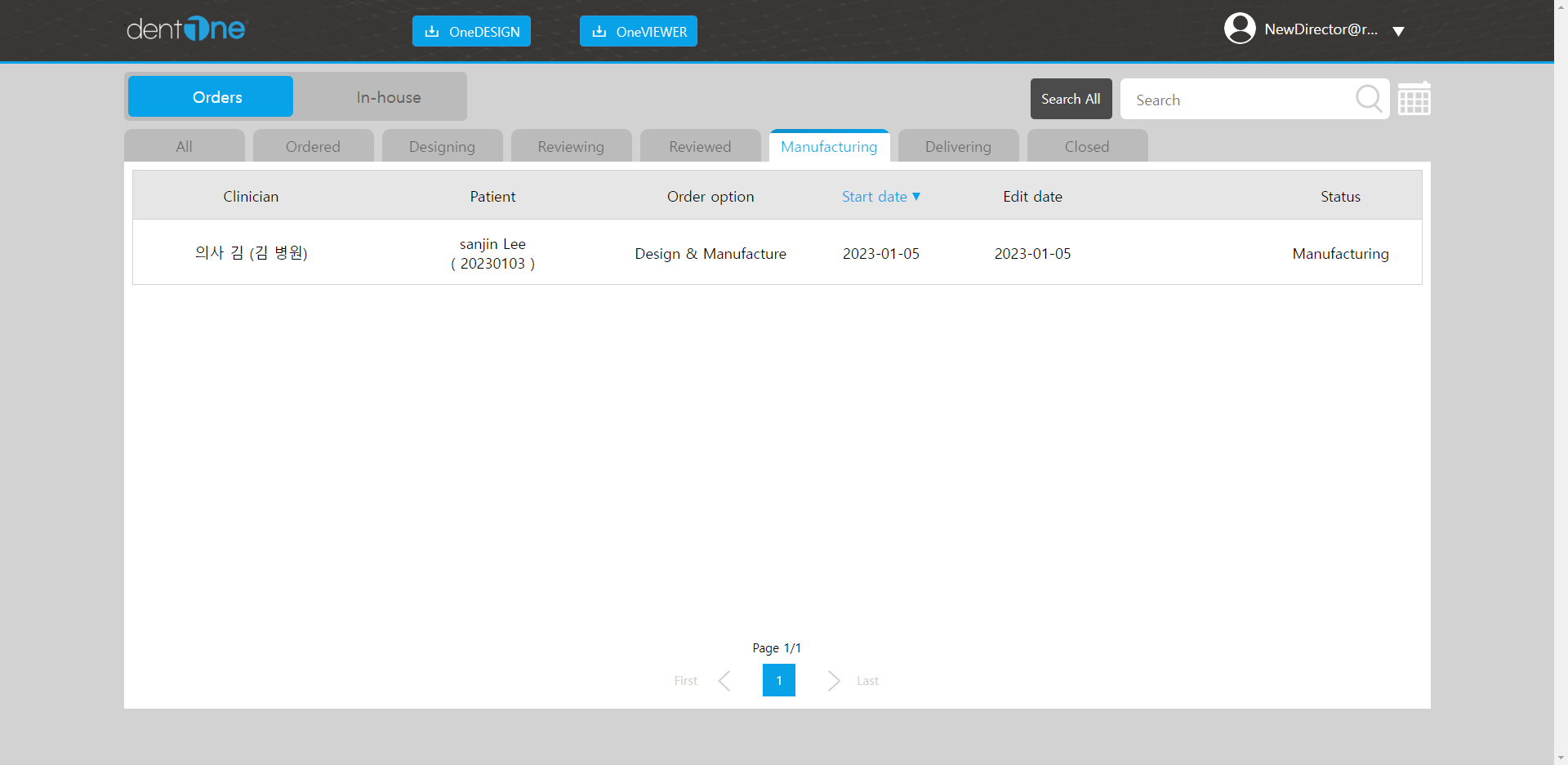
Manufacturing
장치 제작중인 주문 리스트가 보여집니다.
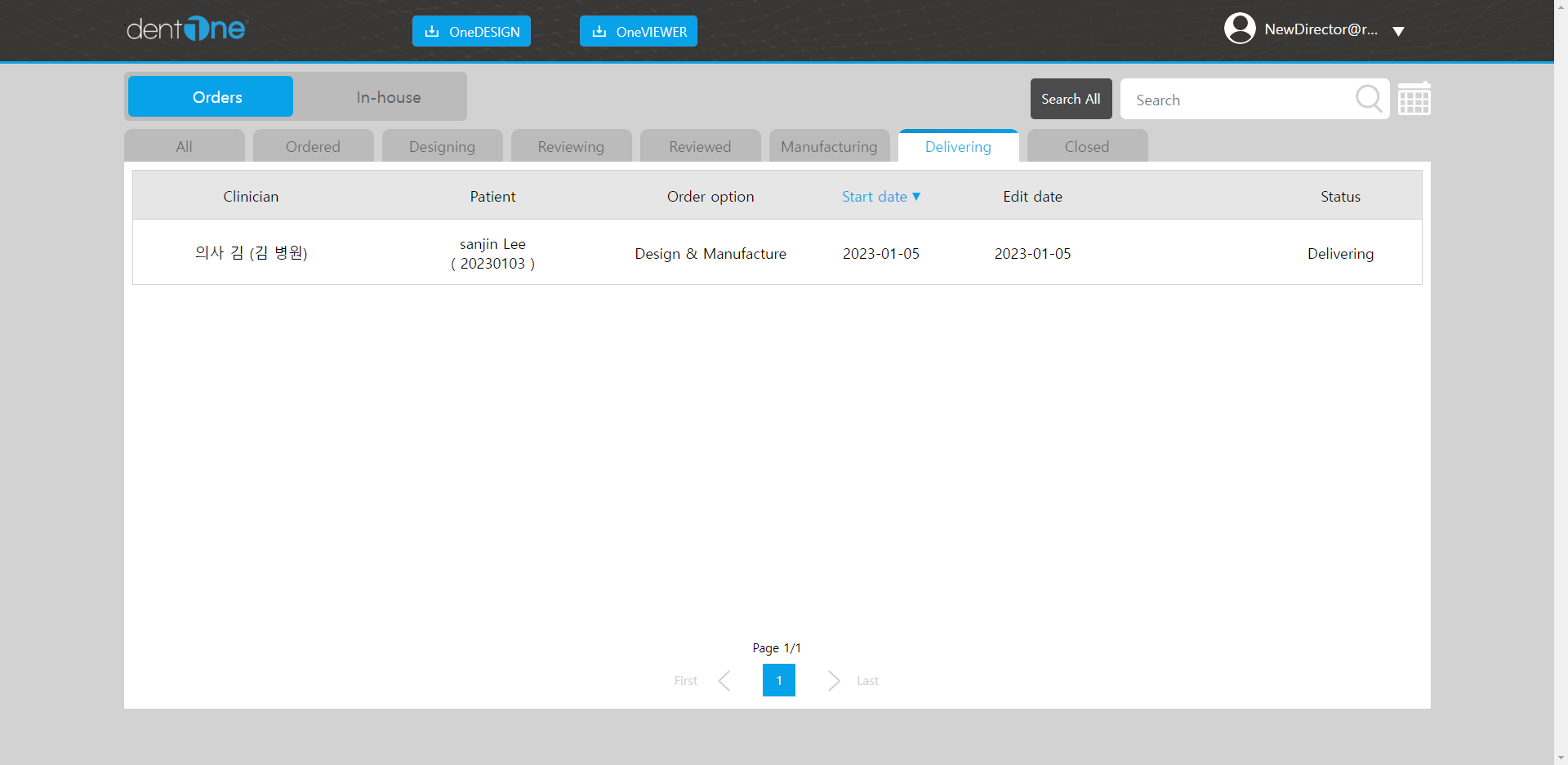
Delivering
배송 중인 주문 리스트가 보여집니다.
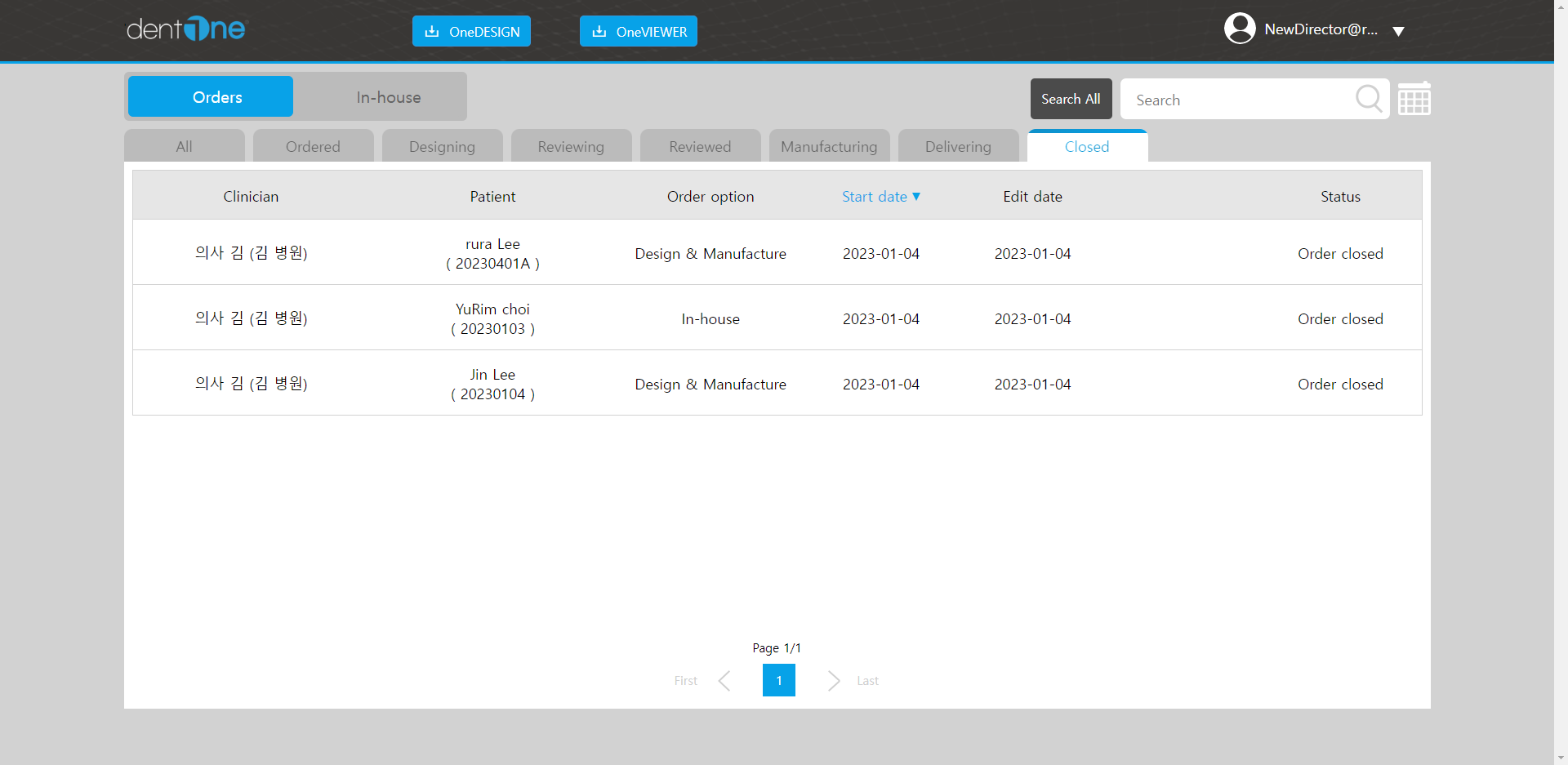
Closed
서비스 완료된 주문 리스트가 보여집니다.
2. 주문 리스트 : 주문 리스트가 표시되며, 항목을 선택하면 상세화면으로 이동합니다.
- 주문 상세 화면
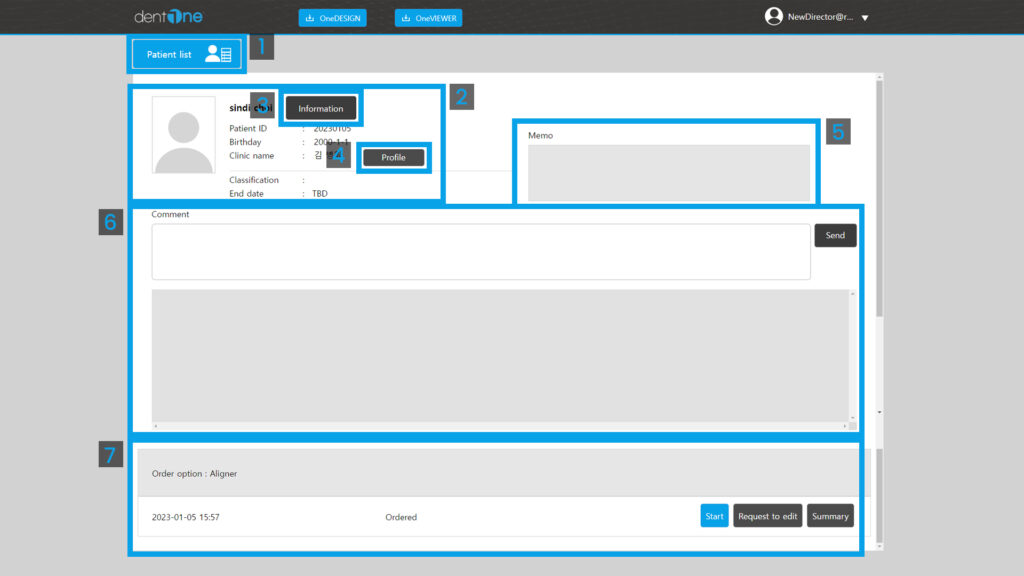
- 환자 리스트 버튼 : 주문 리스트로 이동됩니다.
- 주문 정보 : 주문의 기본 정보가 보여지며, 인포메이션 버튼, 프로필 버튼이 표시됩니다.
- 정보 버튼 : 주문 상세정보가 보여집니다.
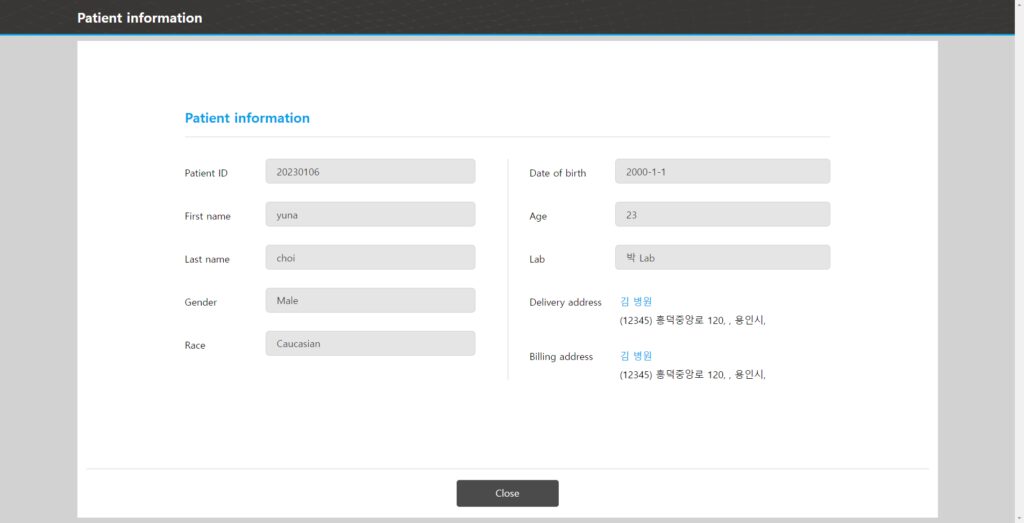
[환자 정보]
4. 프로필 버튼 : 클리닉의 상세정보가 보여집니다.
4. Profile Button: Details of the Clinic are displayed.
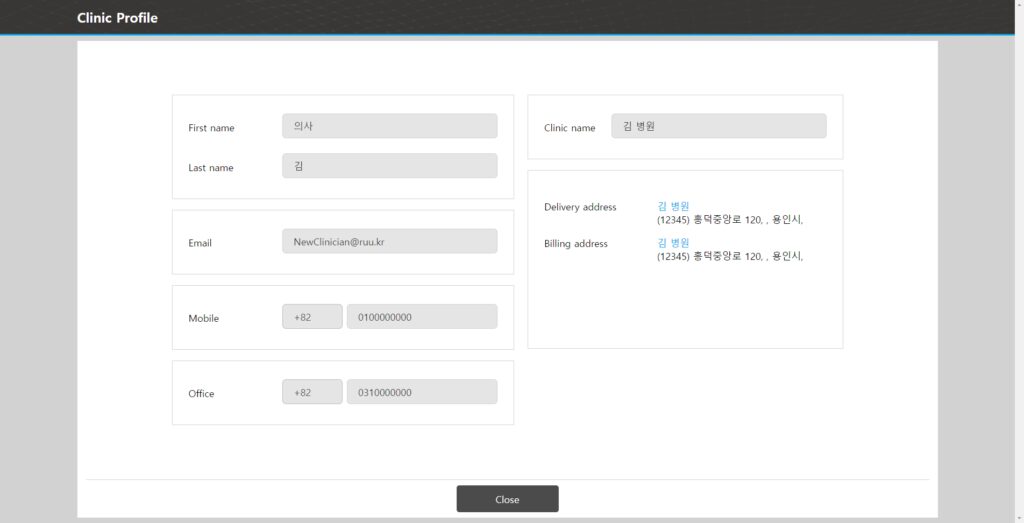
[클리닉 프로필]
5. 메모 : 주문에 대한 정보를 작성합니다.
6. 댓글 : 댓글 입력 및 기록관리로 클리니션과 연락합니다.
7. 히스토리 : 주문의 진행 상황이 순차적으로 표시되며, 상황에 따라 우측에 다양한 버튼이 보여집니다.
5. Memo : Create information about the Order.
6. Comment: You can contact clinician by entering comments and managing records.
7. History: Order progress is displayed sequentially, and various buttons are displayed on the right side depending on the situation.
3. 검색 : 오더 리스트에서 오더를 검색합니다.
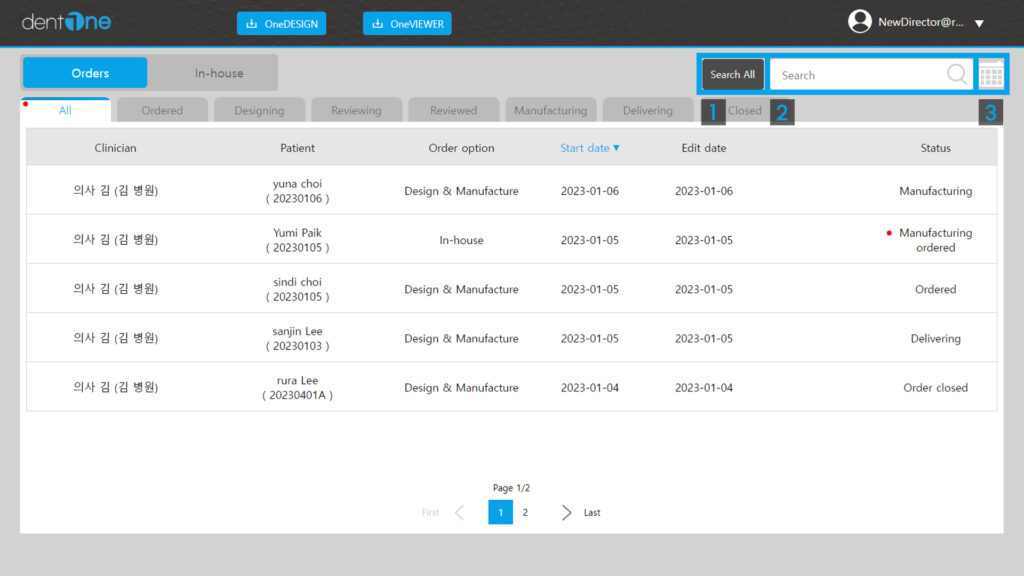
- 전체검색 버튼 : 전체 검색 버튼입니다.
- 검색 : 환자 이름, 환자 아이디 등 키워드를 입력하여 검색합니다.
- 달력 : 날짜로 검색합니다.
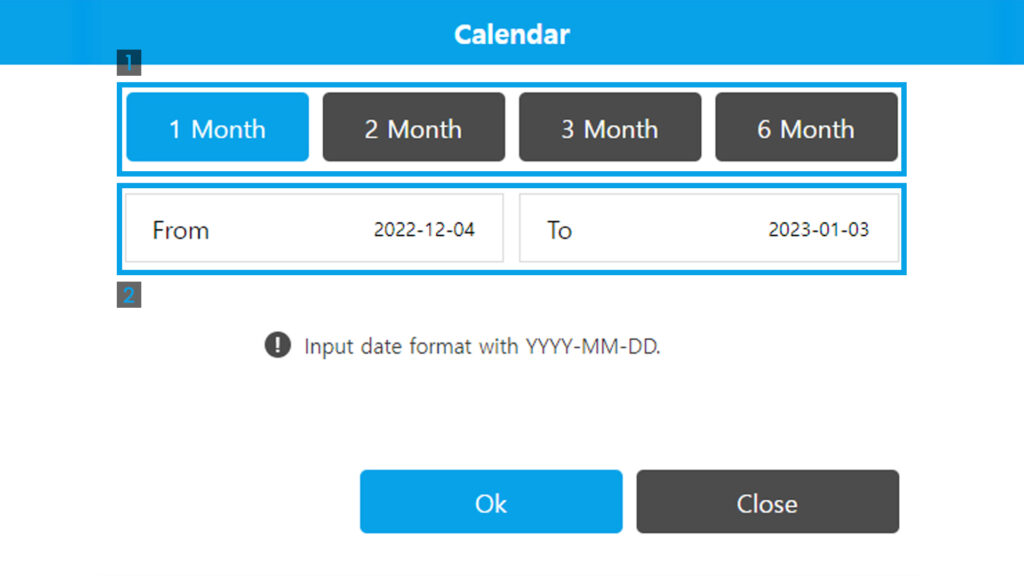
[달력 팝업]
- 기간 버튼: 오늘로부터 1달, 2달, 3달, 6달 전의 날짜가 설정됩니다.
- 기간 표시: 설정한 기간이 표시되며, 편집이 가능합니다.
메뉴
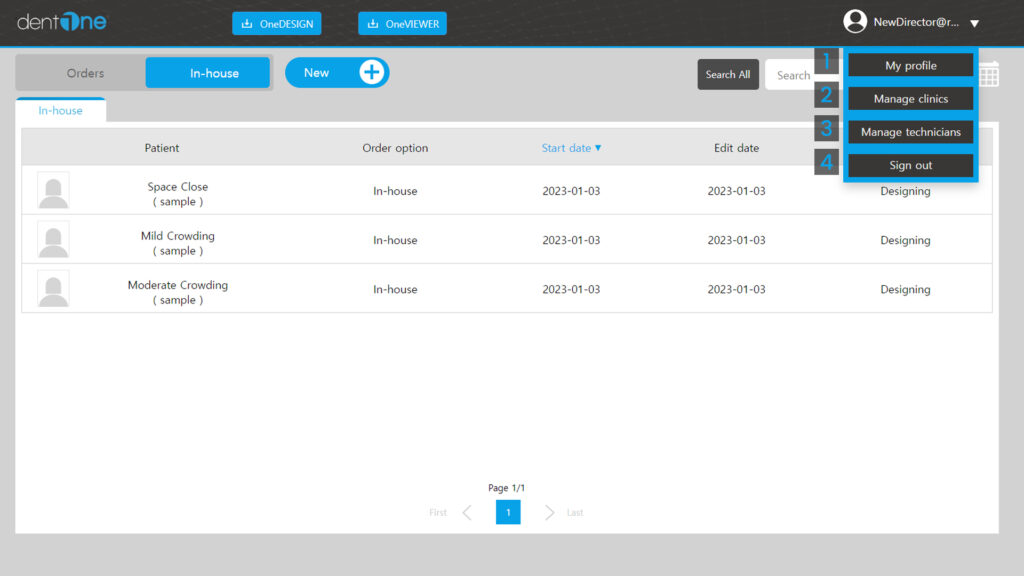
1. 내 프로필: 프로필 정보를 편집합니다.
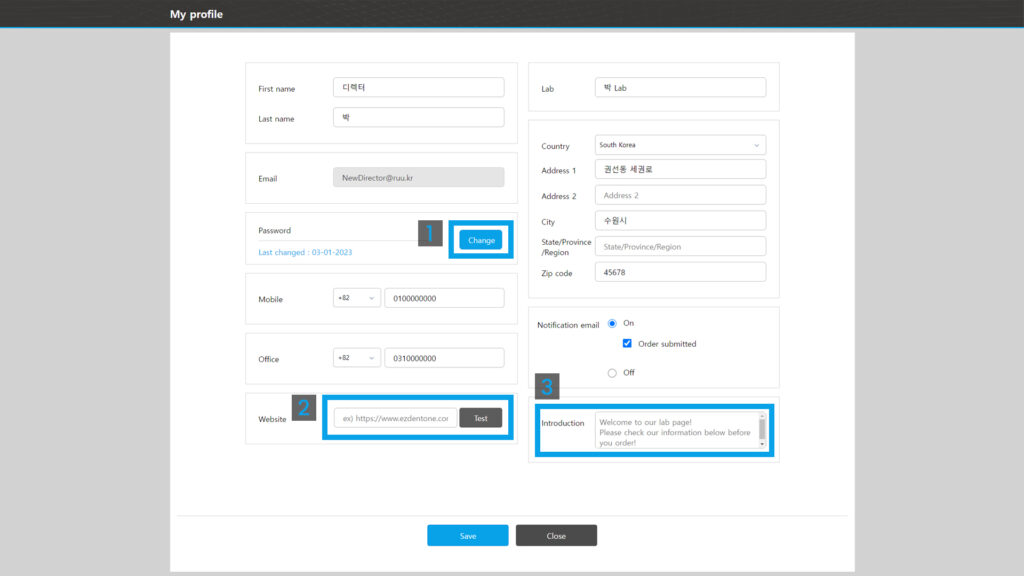
- 변경 버튼: 비밀번호를 변경합니다.
※ 비밀번호 형식: 비밀 번호는 8자리 이상 이며 숫자+영어+특수 문자로 이루어 져야 합니다.
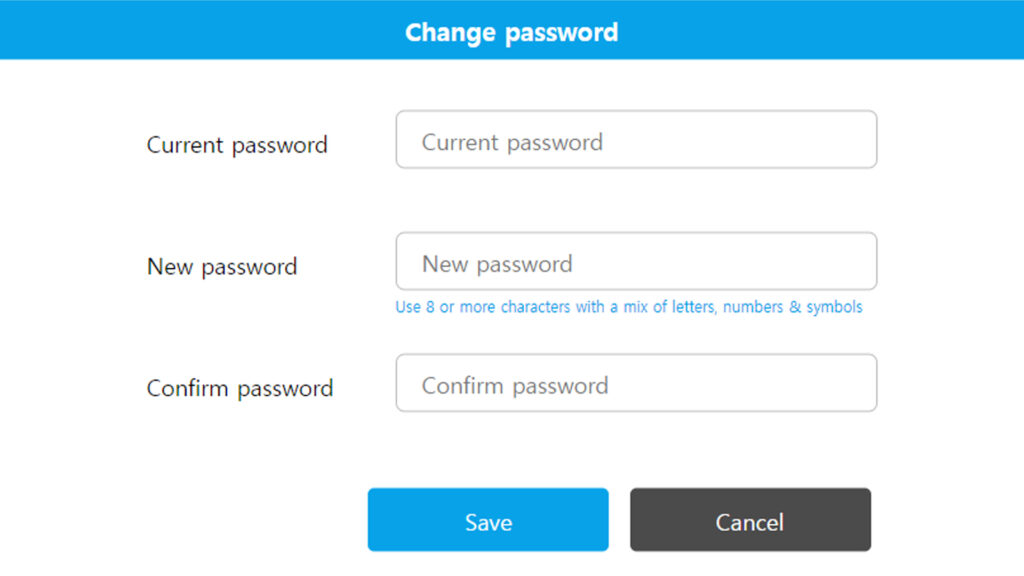
[비밀번호 변경 팝업]
2. 웹 사이트 입력란 : 기공소의 웹 사이트를 등록합니다 normal URL with the Test button.
3. 소개 입력란 : 기공소 소개를 위한 기본 문구가 작성되어 있으며, 수정 가능합니다
2. 웹 사이트 입력란 : 기공소의 웹 사이트를 등록합니다 normal URL with the Test button.
3. 소개 입력란 : 기공소 소개를 위한 기본 문구가 작성되어 있으며, 수정 가능합니다
2. WebSite input field: Lab’s WebSite can be registered, and you can check if it is a normal URL with the Test button.
3. Introduction Input Box: Basic phrases for Lab introduction are written and can be modified.
2. 클리닉 관리 : 등록된 클리닉을 관리합니다.
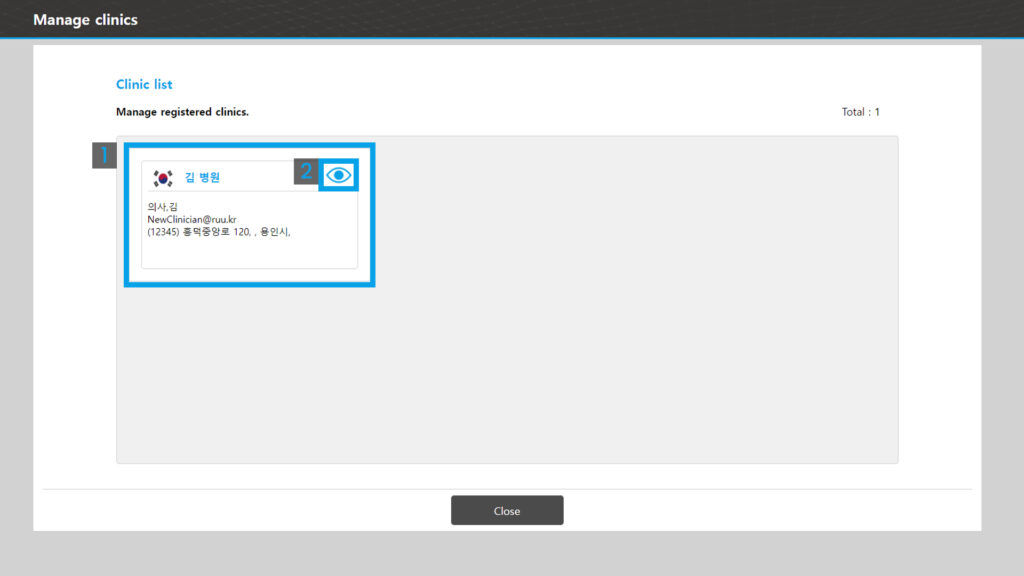
- 클리닉 카드 : 클리닉의 기본 정보 및 클리닉 상세보기 버튼 보여집니다.
- 클리닉 상세보기 버튼 : 클리닉의 상세 정보가 보여집니다.
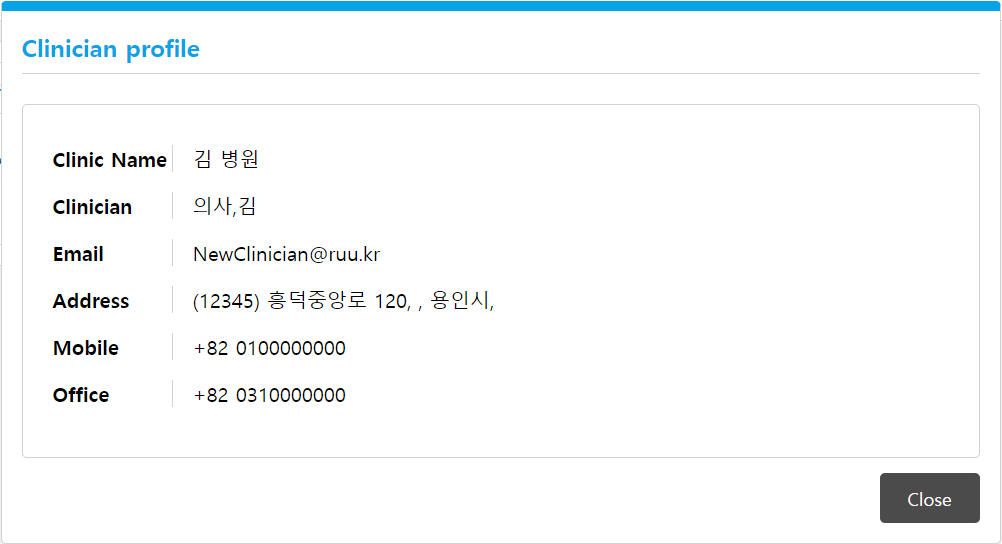
[클리니션 프로필 팝업]
3. 테크니션 관리 : 테크니션을 관리합니다.
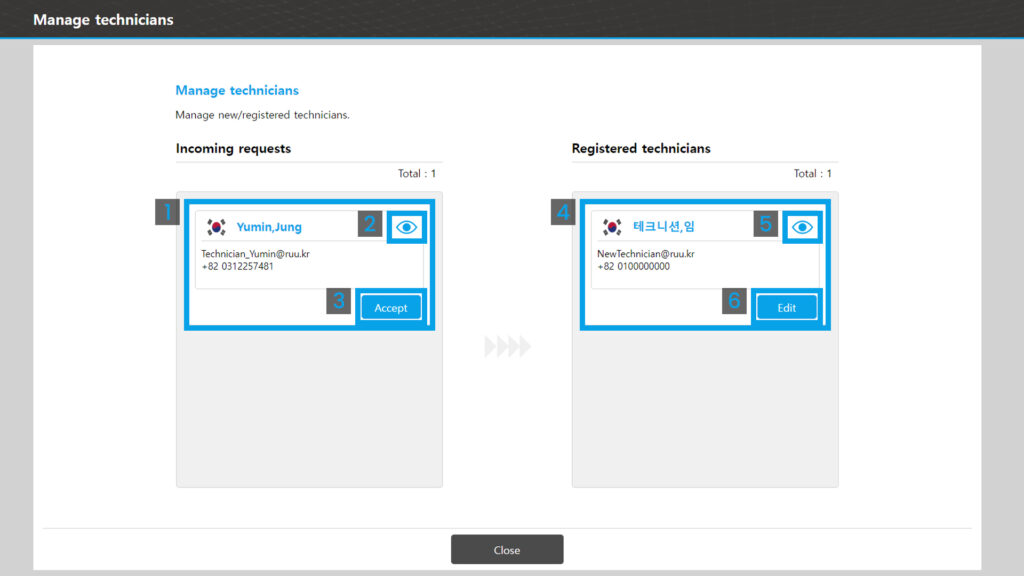
- Incoming 테크니션 카드: 기공소에 등록을 요청한 테크니션의 기본정보, 상세보기 버튼, Accept 버튼이 보여집니다.
- 테크니션 상세보기 버튼: 기공소에 등록을 요청한 테크니션의 상세정보가 보여집니다.
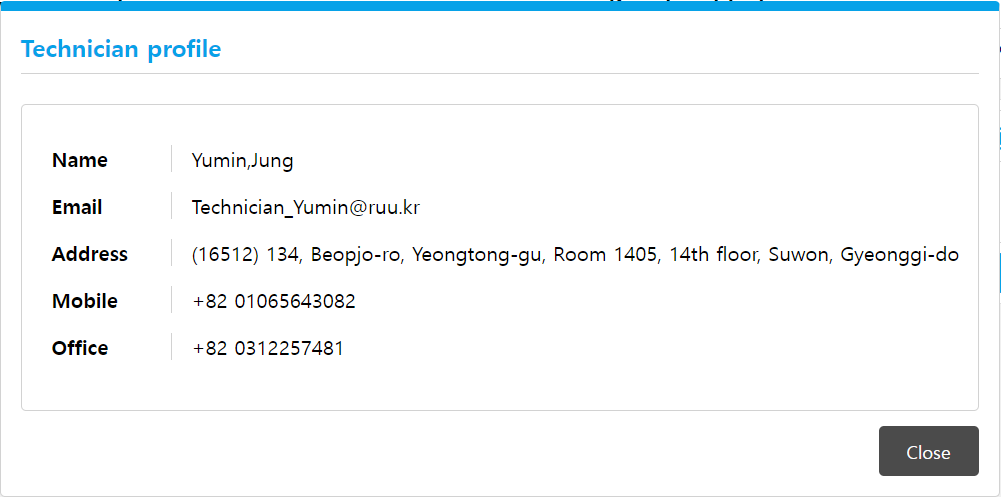
[테크니션 프로필 팝업]
3. Accept 버튼: 기공소에 등록을 요청한 테크니션을 수락합니다.
4. 등록된 테크니션 카드: 기공소에 등록된 테크니션 기본 정보가 보여지며, 상세보기 버튼, 에디트 버튼이 표시됩니다.
5. 테크니션 상세보기 버튼: 기공소에 등록된 테크니션의 상세 정보가 보여집니다.
3. Accept Button : Accept Technician who requested registration with Lab.
4. Registered Technician Card: A Technician Card registered with the Lab.
5. View Technician Details Button: Displays details of Technician registered in the Lab.
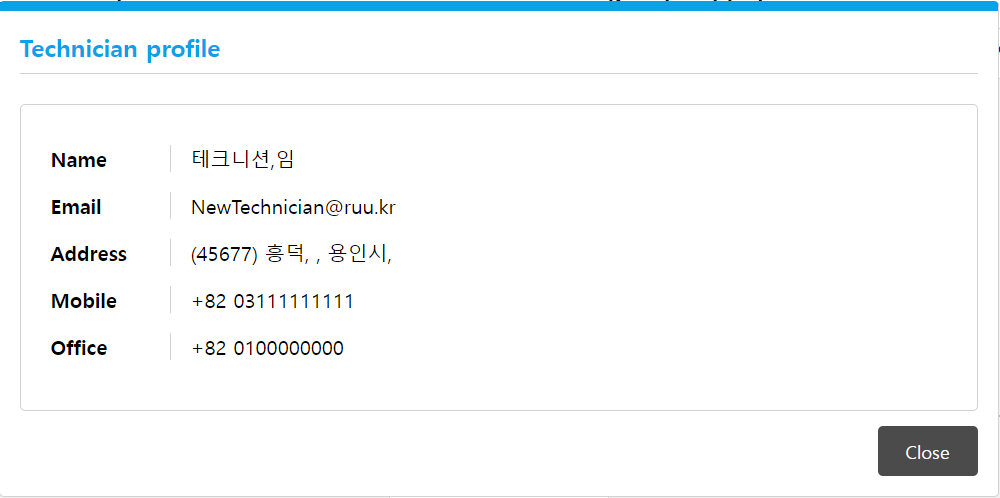
[테크니션 프로필 팝업]
6. 수정 버튼: 기공소에 등록된 테크니션 정보를 편집합니다.
6. Edit the Technician information registered with the Lab.
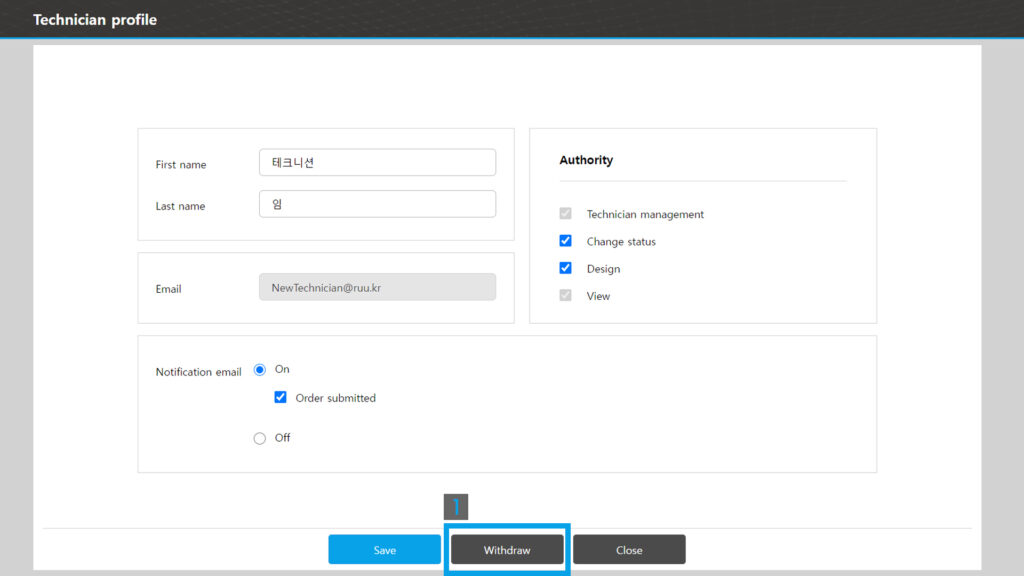
[테크니션 프로필 팝업]
- 등록된 테크니션을 탈퇴시킵니다.